Устранение верхних и нижних фильтров в реестре: пошаговое руководство
На этой странице вы найдете подробные инструкции и советы по удалению верхних и нижних фильтров из реестра Windows. Следуя нашим рекомендациям, вы сможете устранить проблемы с драйверами устройств и улучшить работу системы.
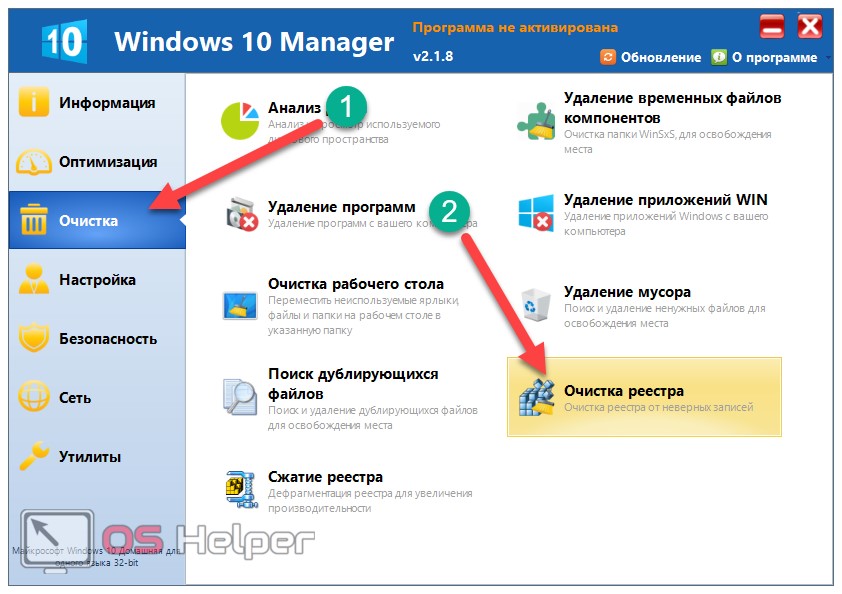
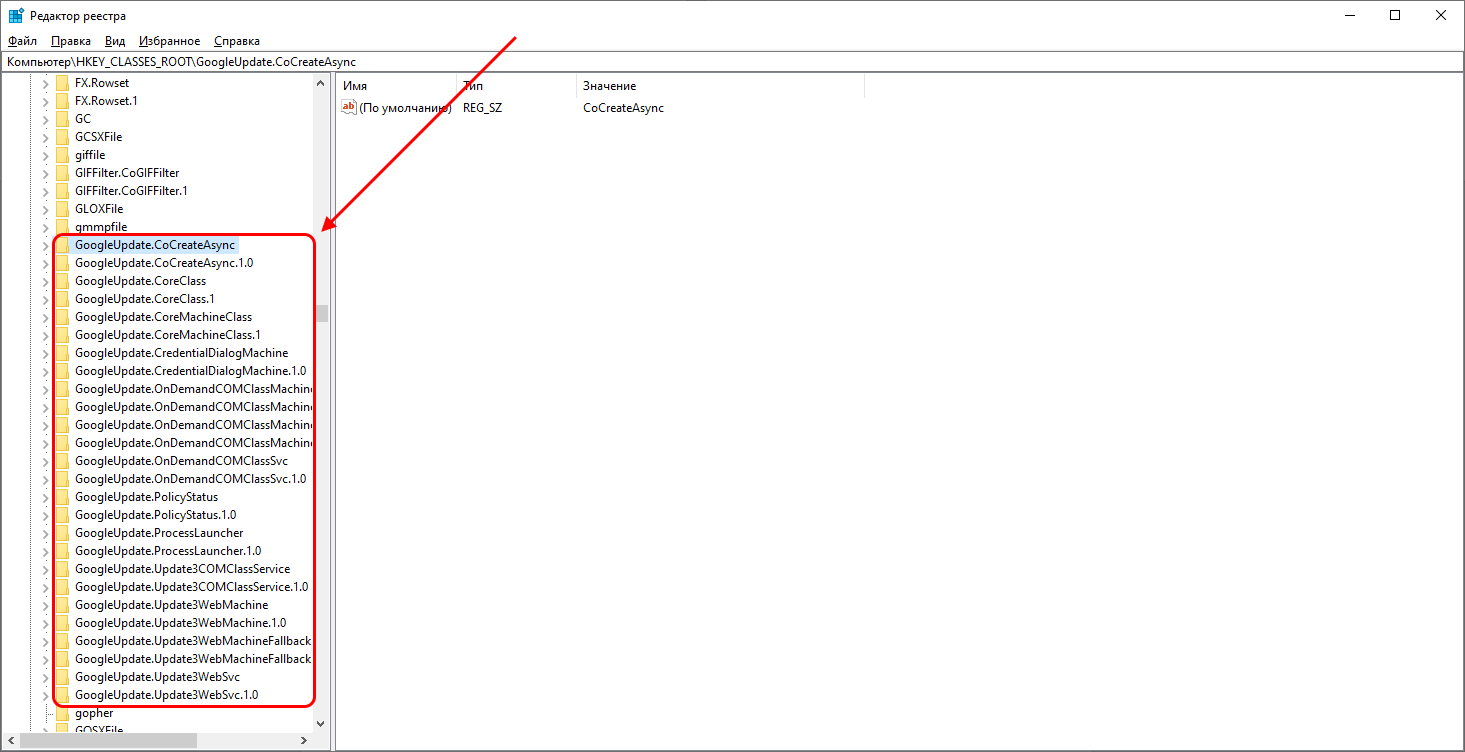
Перед началом любых изменений в реестре обязательно создайте точку восстановления системы.

Как удалить программу со всеми следами ее присутствия. Чистый реестр после удаления программы.

Откройте редактор реестра, нажав Win+R, введите regedit и нажмите Enter.

Нашла на свалке 3 коробоки . А ТАААМ ! Это надо видеть . Не свалка барахолка ! Винтаж ретро Dumpster

Перейдите к следующему разделу: HKEY_LOCAL_MACHINE/SYSTEM/CurrentControlSet/Control/Class.

Как очистить историю подключения флешек? Как очистить засорённый USB порт?


Найдите подраздел, связанный с проблемным устройством, используя его GUID.
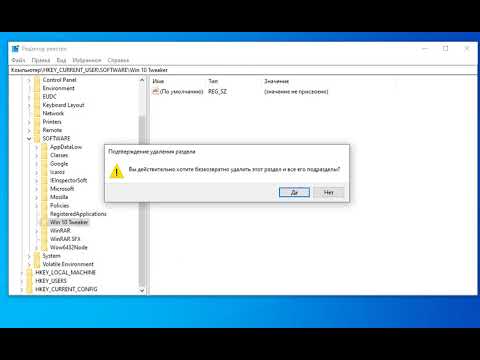
Удалить следы в реестре от Win 10 Tweaker
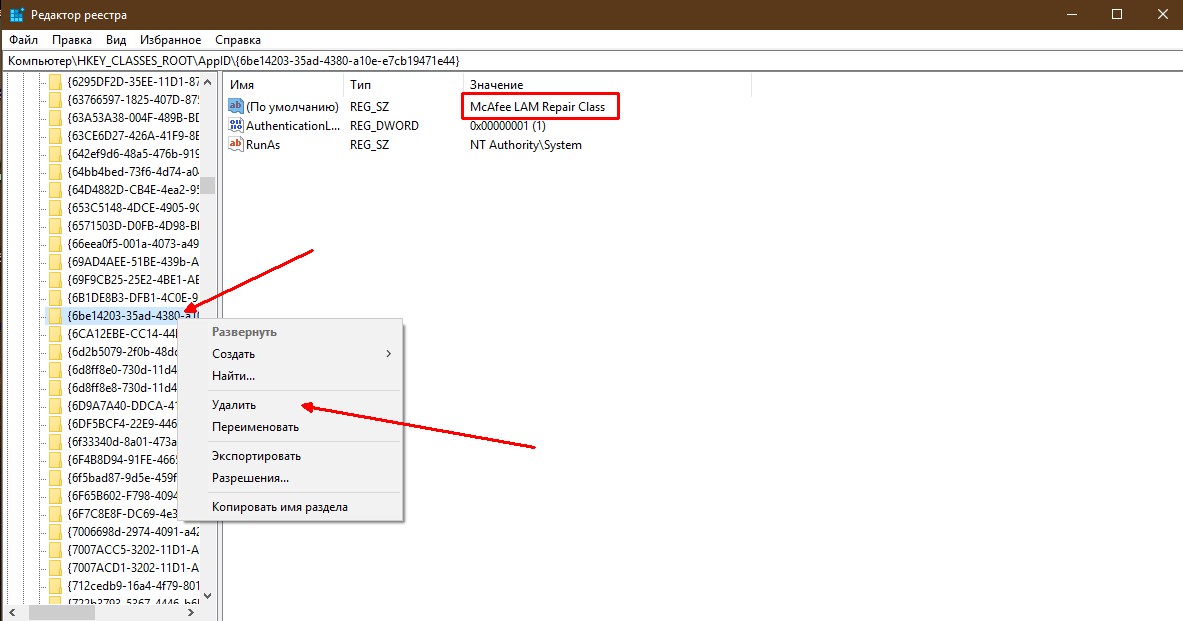
После нахождения нужного раздела, удалите значения UpperFilters и LowerFilters в правой части окна.

Как из Реестра очистить хвосты удалённых программ в Windows 10?

Закройте редактор реестра и перезагрузите компьютер, чтобы изменения вступили в силу.

Как удалить старые драйвера в Windows (диски, видеокарта, портативные устройства, принтер) 2 ШАГА!
Если вы не уверены в правильности своих действий, воспользуйтесь специализированным программным обеспечением для работы с реестром.
После удаления фильтров, переустановите драйвера для соответствующего устройства.

Как удалить лишние сетевые подключения
При возникновении проблем после изменений в реестре, откатитесь к созданной ранее точке восстановления системы.
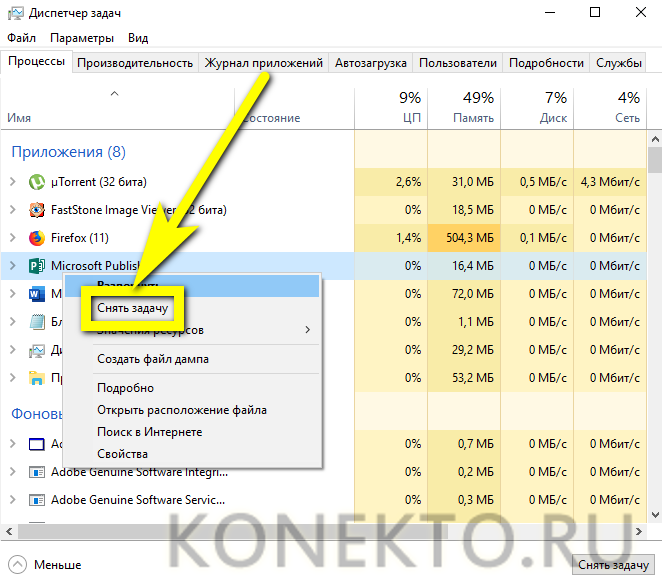

Регулярно делайте резервные копии реестра, чтобы избежать потери данных при ошибках.


Как удалить программу с реестра windows 10